很多朋友安装win10系统后,在使用的过程中会遇到对win10系统缩短Aero peek的显示延迟效果进行设置的情况,可能有很多用户还是不能自己对win10系统缩短Aero peek的显示延迟效果进行设置吧,其实简单的来说对win10系统缩短Aero peek的显示延迟效果进行设置的话只需要按照1、按住键盘的win+R快捷组合键,调出运行窗口,在运行对话窗口,输入“regedit.exe”,再点击打开按钮。打开注册表编辑器; 2、在打开的注册表编辑器窗口中,依次展开“HKEY_CURREnT_UsERsoftwareMicrosoftwindowsCurrentVersionExplorerAdvanced”到“Advanced”选项;就可以轻松搞定了;如果还有不能自己对win10系统缩短Aero peek的显示延迟效果进行设置的朋友,就跟随小编的脚步一起来学习一下吧。
1、按住键盘的win+R快捷组合键,调出运行窗口,在运行对话窗口,输入“regedit.exe”,再点击打开按钮。打开注册表编辑器;
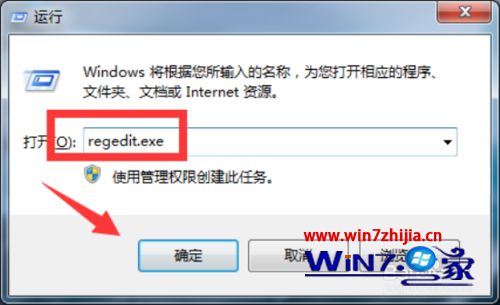
2、在打开的注册表编辑器窗口中,依次展开“HKEY_CURREnT_UsERsoftwareMicrosoftwindowsCurrentVersionExplorerAdvanced”到“Advanced”选项;
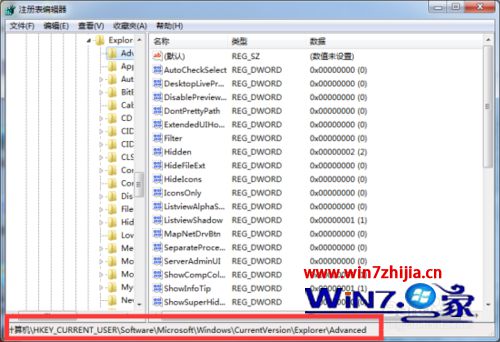
3、在“Advanced”选项的右侧窗口。新建 - dwoRds(32位)键值;
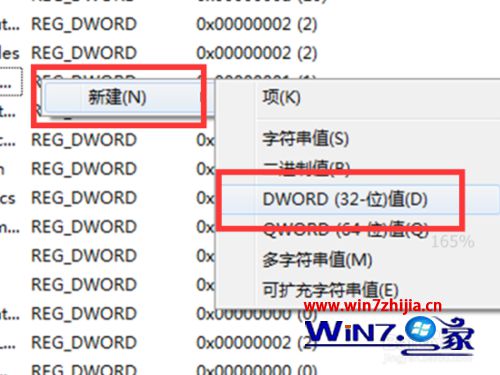
4、将新建的“dwoRds(32位)键值”重命名为desktopLivepreviewHoverTi;
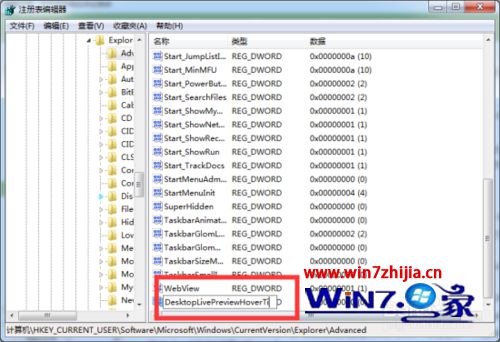
5、双击修改其键值为500-2000“单位毫秒”,选择基数为“十进制”,如果不用了删除键值即可恢复默认;
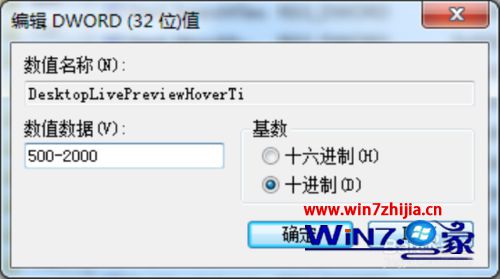
上面给大家介绍的就是关于如何缩短win10中Aero peek的显示延迟效果的全部内容,有需要的用户们可以尝试上面的方法步骤进行操作吧,希望对大家有更多的帮助!
